
ラトックシステムのスマホ対応ワットチェッカー第2世代、WiFi接続に対応した「RS-WFWATTCH1」と、第1世代と同じくBluetooth接続に対応し、小型化&スイッチ機能搭載となった「RS-BTWATTCH2」をレビューします。
製品公式ページ
WiFi:https://www.ratocsystems.com/products/subpage/wfwattch1.html
Bluetooth:https://www.ratocsystems.com/products/subpage/btwattch2.html
RS-WFWATTCH1とRS-BTWATTCH2について
まずはWiFi接続対応「ラトックシステム RS-WFWATTCH1」とBluetooth接続対応「ラトックシステム RS-BTWATTCH2」を開封しながら、外観など基本的な部分をチェックしていきます。
WiFi接続に対応する「RS-WFWATTCH1」は緑色がアクセントカラーの紙製パッケージに封入されており、ワットチェッカー本体はプラスチック製スペーサーに収められていました。付属品は紙製マニュアルのみです。
「RS-WFWATTCH1」の外観は白くて縦長、下半分の前後に一般的な2PINのコンセント入力・出力があります。表面に2つインジケーターLEDがありますが、スイッチ類はありません。

「RS-WFWATTCH1」の形状はスマホ接続対応ワットチェッカーの第1世代REX-BTWATTCH1とほぼ同じ感じです。
Bluetooth接続に対応する「RS-BTWATTCH2」は青色がアクセントカラーの紙製パッケージに封入されており、ワットチェッカー本体は紙製スペーサーに収められていました。付属品は紙製マニュアルのみです。
「RS-BTWATTCH2」も本体カラーは白色ですが、サイズはWiFi接続対応の「RS-WFWATTCH1」よりも小さく、若干縦長な本体の上半分の前後に一般的な2PINのコンセント入力・出力があります。

「RS-BTWATTCH2」の左側面には、コンセント電力供給のON/OFFボタンがあります。このボタンはBluetoothペアリングやペアリング情報削除にも使用します。割と誤押下しやすいボタン形状&位置なので、ON/OFFボタン機能はなくてもよかった気も。
「RS-BTWATTCH2」の形状はスマホ接続対応ワットチェッカーの第1世代で同じくBluetooth接続に対応するREX-BTWATTCH1よりも一回りコンパクトになっています。
WiFi接続対応「RS-WFWATTCH1」とBluetooth接続対応「RS-BTWATTCH2」、そして第1世代でBluetooth接続対応のREX-BTWATTCH1を並べるとこんな感じです。
WiFi接続対応RS-WFWATTCH1の使い方
WiFi接続でスマホからモニタリング可能なワットチェッカー「ラトックシステム RS-WFWATTCH1」の使い方を紹介していきます。
RS-WFWATTCH1はその名の通り「WFワットチェッカー」というスマホアプリによって、ペアリングの初期設定から、電力モニタリングまでを行います。WFワットチェッカーはAndroidスマートフォンの場合、Playストアから無料で取得できます。
WFワットチェッカーをインストールしたら、画面右上の設定アイコンからメニューを開き、ワットチェッカーの追加を選択します。なお前提として、スマホはWiFi、無線LANルーターに接続しておいてください。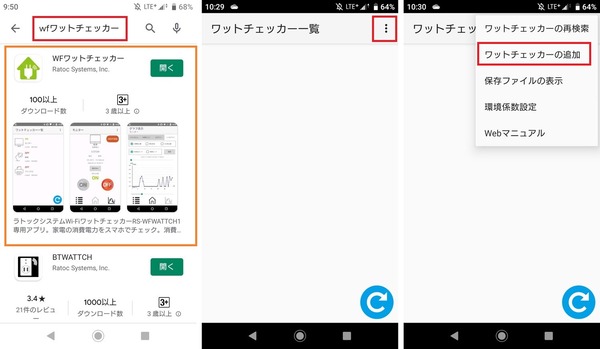
最近のルーターは大抵対応していますがWPS接続に対応していれば、ルーターの物理ボタンを押すだけで簡単にペアリングできます。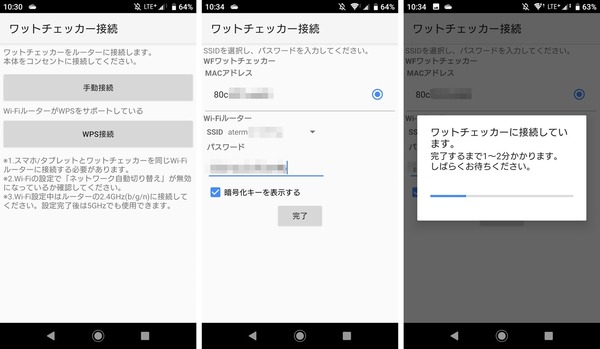
手動設定の場合はルーターから自動的にRS-WFWATTCH1を見つけてくれるので、表示されているMACアドレス(ワットチェッカーの固有番号)が一致しているか確認し、問題なければ、現在スマホが繋がっているWiFiのパスワードを入力します。
以上の手順でRS-WFWATTCH1がWiFiネットワークに接続され、ワットチェッカー名やアイコンの設定に移るはずなのですが、管理人が設定した時はなぜか、「WiFi接続に失敗しました」と表示されてしまいました。
この場合は上記の手順をやり直すか、管理人の場合はワットチェッカー自体はWiFiネットワークにちゃんと接続されていたようで、「ワットチェッカーの再検索」を行うとワットチェッカーがスマホ側にも登録されました。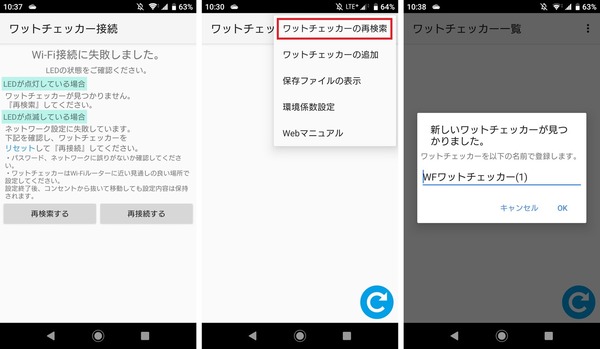
RS-WFWATTCH1がWiFiネットワークに繋がり、スマホにも登録されると、ワットチェッカー一覧にアイコンが表示されます。接続直後はOFFと表示されているようにワットチェッカーに挿した機器への電力供給は行われていません。
ワットチェッカーのアイコンを選択すると、そのワットチェッカーのトップメニューが表示されます。最初は右上のアイコンが青色で「ON/OFF無効」となっているので、ON/OFFの切り替えは行えず、下のON・OFFアイコンが両方ともグレーアウトしています。
青色の「ON/OFF無効」のアイコンを選択すると、赤色の「ON/OFF有効」に切り替わって、下側のON・OFFアイコンの一方(現在の状態)が点灯します。この状態でワットチェッカーからの電力出力のON/OFFを切り替えられるようになります。
誤ってON/OFFを切り替えてしまうのを避けたい場合は、右上アイコンを青色の「ON/OFF無効」にしておいてください。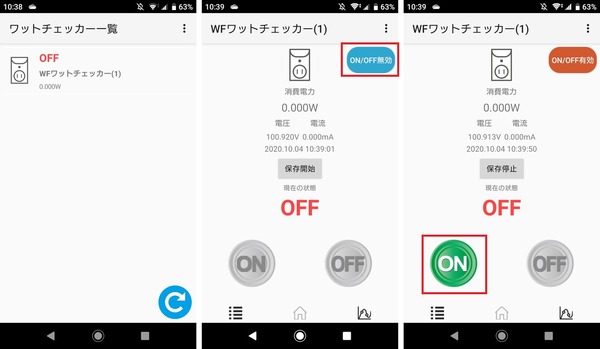
ワットチェッカーの電力出力をONにしたら、右下のグラフアイコンを選択し、グラフ画面を表示します。グラフ画面にはリアルタイム(毎秒)、1時間グラフ、1日グラフ、1か月グラフの4種類のタブがあり、横軸の刻みを変更できます。
毎秒の変化を追いたい時はリアルタイムのタブを使用します。CSV保存を選ぶと、モニタリングを開始してから現在までの毎秒データをCSV形式で保存できます。
第1世代でBluetooth接続のREX-BTWATTCH1は毎秒モニタリングが飛び飛びになることがあったのでWiFi接続だと綺麗に毎秒で値を取れるかと期待したのですが、多少改善された気はするものの、モニタリングが飛ぶことはやはりありました。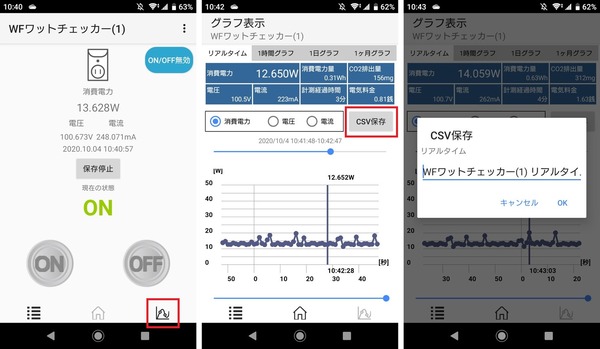
豆知識としてリアルタイムのモニタリング履歴をリセットしたい場合は、「保存停止」と「データを削除せず保存開始」にそれぞれ切り替えた時にリアルタイムの履歴はリセットされます。
なおトップメニューの保存停止・保存開始は1時間グラフ/1日グラフ/1か月グラフ用のデータなので、リアルタイムが分かればOKということなら、停止のままでも大丈夫です。
CSV保存で保存したログファイルは、ワットチェッカー一覧のメニューアイコンから「保存ファイルの表示」を選択すると確認できます。ログファイルをスマホで再確認したり、不要なログファイルを削除したり、OneDriveやGoogle Driveにアップロード(共有)したりできます。
クラウドにアップロードしてからPCに落とせば、単純なCSV形式のファイルなのでエクセル等でデータを確認したり、グラフを作ったりできます。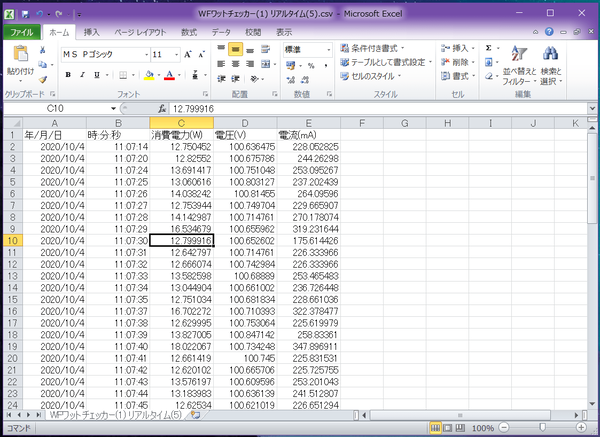
WiFi接続対応RS-BTWATTCH2の使い方
Bluetooth接続でスマホからモニタリング可能なワットチェッカー「ラトックシステム RS-BTWATTCH2」の使い方を紹介していきます。
RS-BTWATTCH2はその名の通り「BTワットチェッカー」というスマホアプリによって、ペアリングの初期設定から、電力モニタリングまでを行います。BTワットチェッカーはAndroidスマートフォンの場合、Playストアから無料で取得できます。
注意点としてスマホのBluetoothペアリングメニューからはワットチェッカーをペアリングせず、ペアリングは必ずBTワットチェッカーを介して行ってください。ペアリングできなくなってペアリング情報を削除したりと面倒なことになります。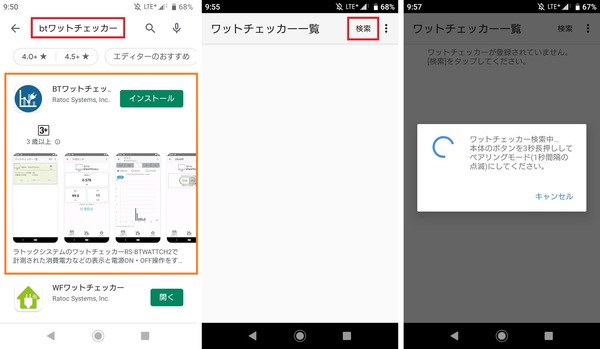
BTワットチェッカーをインストールしたら、画面右上の「検索」を選んで、ワットチェッカーの追加を開始します。画面の指示に従って、RS-BTWATTCH2の側面にあるボタンを3秒間長押しします。3秒間長押ししてLEDインジケーターが点滅したらボタンから指を離してください。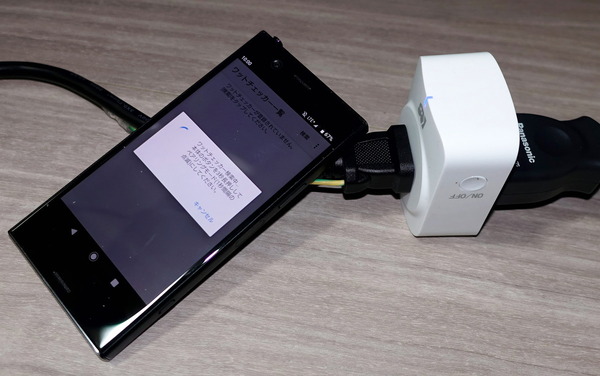
ペアリングが成功するとワットチェッカーの登録画面が表示されるので、ワットチェッカー名とアイコンを選んでください。名前とアイコンはワットチェッカー一覧で、変更したいワットチェッカーの「設定」ボタンを選択するとメニューが表示されるので再設定を行うことができます。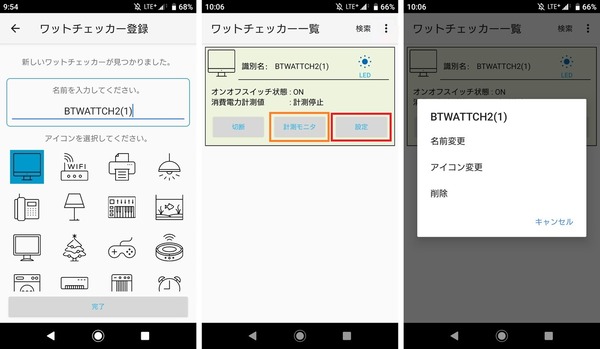
「計測モニタ」のアイコンを選択すると、そのワットチェッカーのトップ画面が表示されます。計測開始を選択すると、トップ画面中央には大きく、消費電力と電圧と電流のリアルタイム値が表示されます。
右下の「ON/OFF」アイコンを選択すると、オンオフスイッチの切り替え画面が表示され、ワットチェッカーからの電力出力のONとOFFを切り替えることができます。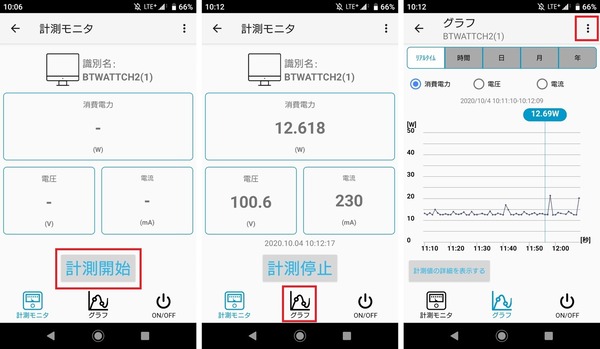
下のグラフアイコンを選択するとグラフ画面を表示されます。グラフ画面にはリアルタイム(毎秒)、1時間グラフ、1日グラフ、1か月グラフ、1年グラフの5種類のタブがあり、横軸の刻みを変更できます。
毎秒の変化を追いたい時はリアルタイムのタブを使用します。
第1世代でBluetooth接続のREX-BTWATTCH1は毎秒モニタリングが飛び飛びになることがあったのでWiFi接続だと綺麗に毎秒で値を取れるかと期待したのですが、多少改善された気はするものの、モニタリングが飛ぶことはやはりありました。
右上のメニューアイコンを選択すると「CSV保存」が表示され、これを選択すると現在開いているタブのモニタリングログがCSV形式で保存されます。
CSV保存で保存したログファイルは、ワットチェッカー一覧のメニューアイコンから「保存データ表示」を選択すると確認できます。ログファイルをスマホで再確認したり、不要なログファイルを削除したり、OneDriveやGoogle Driveにアップロード(共有)したりできます。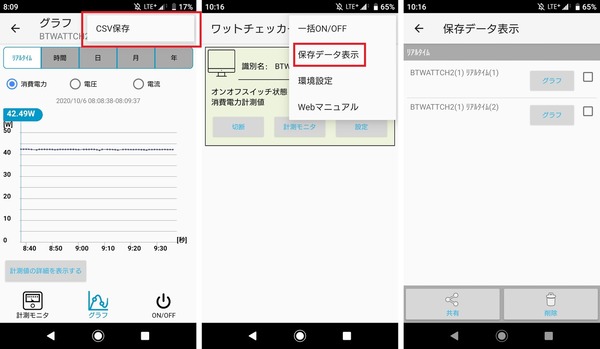
クラウドにアップロードしてPCに落とせば、単純なCSV形式のファイルなのでエクセル等でデータを確認したり、グラフを作ったりできます。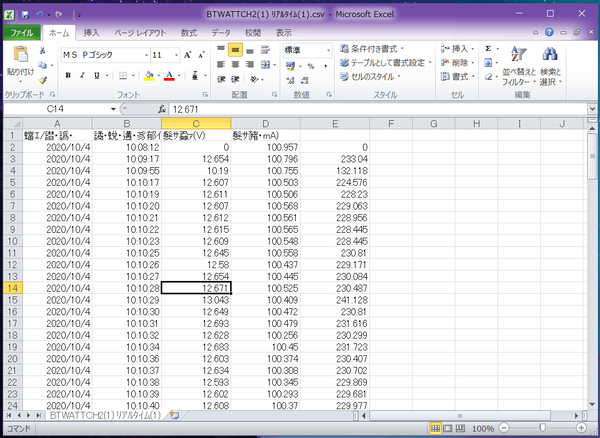
RS-WFWATTCH1とRS-BTWATTCH2のレビューまとめ
最後にラトックシステムのスマホ対応ワットチェッカー第2世代、WiFi接続に対応した「RS-WFWATTCH1」と、第1世代と同じくBluetooth接続に対応し、小型化&スイッチ機能搭載となった「RS-BTWATTCH2」を検証してみた結果のまとめを行います。簡単に箇条書きで以下、管理人のレビュー後の所感となります。
良いところ
- WiFiもしくはBluetoothでスマホと無線接続して消費電力を確認できる
- 毎秒のリアルタイムモニタリングでCSVログを残せるようになった
- クラウドへのアップロードもUIに統合されているので容易
- スマホから無線で電力出力のON/OFFの切り替えにも対応
- WiFi対応のRS-WFWATTCH1は外出先からのモニタリングや設定が可能
(外出先からのアクセスを無効にすることも可能) - 最大で1500Wまでの電力に対応可能。
悪いところor注意点
- PCからのモニタリングには非対応、CSVログを経由するしかない
- 毎秒モニタリングがWiFiでもやはり飛び飛びになることがある
- 6000~7000円と、単純なワットチェッカーに比べて高価
ラトックシステムのスマホ対応ワットチェッカー第2世代で大きく変わったところは、『外出先からも操作できるWiFi接続版が追加』、『電源出力のON/OFF切り替え(スマートスイッチ)に対応』、『リアルタイム毎秒ログのCSV保存とクラウドアップロードのUI統合』の3つだと思います。
個人的に特に気になっていた毎秒モニタリングが偶に飛び飛びになる現象は残念ながら、解消されていませんでした(特にWiFi版ではスマホから離れたら飛ぶ、みたいなことはなくなったので多少改善はされた気がしますが。)
WiFi版「RS-WFWATTCH1」とBluetooth版「RS-BTWATTCH2」のどちらが買うべきか尋ねられたら、外出先からチェックしたいor家の中でも離れたところからチェックしたいということでなければ(ワットチェッカーからせいぜい5mの範囲内で使うなら)、Bluetooth版「RS-BTWATTCH2」のほうが接続がシンプルで分かりやすく、本体も小型なのでオススメだと思います。
以上、『ラトックシステムのスマホ対応ワットチェッカー第2世代を試す』でした。
関連記事
・自作PC電源ユニット(PSU)の徹底解説とおすすめ電源の選び方
・「Fractal Design Ion+ Platinum 860W」をレビュー
・「LEADEX III GOLD ARGB PRO 850W」をレビュー
・「Seasonic PRIME Ultra 850 Titanium SSR-850TR」をレビュー














コメント